Rimuovere Outrageous Deal (Istruzioni per la Rimozione del Virus) - Aggiornato al 2016
Outrageous Deal Guida Rimozione
Che cosa è Outrageous Deal?
Perchè il virus Outrageous Deal mi causa tutti questi problemi?
Il virus Outrageous Deal appartiene ai programmi adware, quindi non è una sorpresa che stia creando noiosi annunci commerciali sullo schermo del vostro PC. Oltre a queste notifiche pop-up, questo programma potenzialmente indesiderato (PUP) è in grado anche di indirizzarvi verso siti web ingannevoli, tracciarvi mentre state navigando su internet e portare ulteriori problemi.
Questo comportamento potrebbe essere molto fastidioso e causare problemi come la perdita delle vostre informazioni non personali identificabili o anche causare l’infiltrazione di altri programmi indesiderati. Quindi, vi raccomandiamo fortemente di rimuovere il virus Outrageous Deal dal computer.
Nella maggior parte dei casi, gli utenti vengono ingannati e gli viene fatto scaricare questo browser add-on pensando di ottenere un ottimo programma che li aiuti nello shopping. Tuttavia, come vi abbiamo già detto, Outrageous Deal è molto più un programma potenzialmente indesiderato che un’applicazione in grado di aiutarvi a risparmiare soldi. Dopo aver installato questa applicazione, potreste iniziare a vedere i suoi annunci commerciali sui vostri siti web preferiti, come Amazon, eBay o anche Facebook.
Questi annunci commerciali potrebbero contenere delle comparazioni di prezzi tra vari prodotti e altre informazioni simili, quindi non è una sorpresa che gli utenti finiscano per cliccarci sopra. Vi raccomandiamo di NON farlo! Infatti dovete fare attenzione perchè la maggior parte degli annunci commerciali di Outrageous Deal sono usati per promuovere siti web di terze parti e per aumentarne il loro rank e le loro vendite.
Inoltre, non c’è alcuna garanzia che ognuno di questi siti web sia sicuro e libero da virus. I virus ransomware e altre minacce sono molto diffusi in questo periodo, quindi dovete fare molta attenzione in modo da prevenire l’apparizione di queste minacce sul vostro computer.
Oltre a tutto questo, mente l’adware si trova sul sistema, potrebbe portare altre minacce sul computer che potranno essere trovate solo con l’aiuto di un aggiornato anti-spyware. In fine, questa applicazione potrebbe raccogliere le informazioni identificabili non personali (l’indirizzo IP del computer, il vostro indirizzo email, la posizione del computer, le vostre preferenze di ricerca, la cronologia del browser, etc.) e trasferire queste informazioni a terze parti.
Fate attenzione perchè queste informazioni potrebbero essere facilmente usate per attività di marketing ingannevole e per altri fini discutibili. Proprio per tutti questi problemi, non dovreste perdere altro tempo e rimuovere Outrageous Deal. Per farlo, vi raccomandiamo di controllare il sistema con l’aiuto di un aggiornato anti-spyware. In questo caso, vi raccomandiamo di usare FortectIntego.
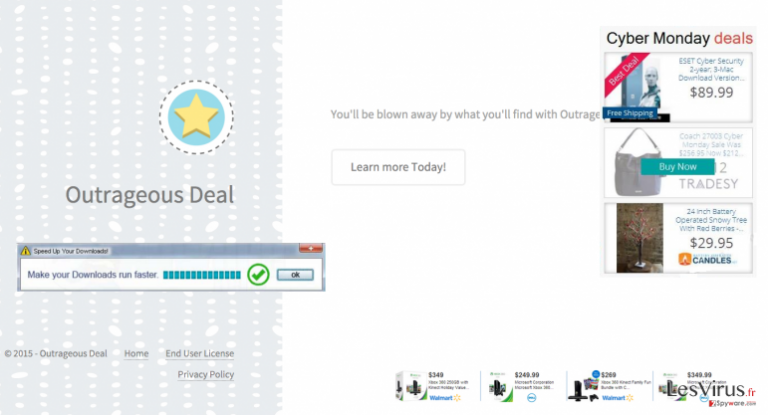
Come posso evitare l’arrivo di questo adware?
Se state avendo problemi con Outrageous Deal, potreste iniziare a notare che ogni browser web funzionerà in modo anomalo. Prima di tutto, potreste notare che sono diventati tutti molto più lenti. Dopo di che, dovreste notare un aumento degli annunci commerciali che solitamente non c’erano sui siti web che visitavate. Come abbiamo già detto, dovrebbero essere targati come “Ads by Outrageous Deal” o in modo simile.
Un altro segno evidente dell’infezione di questo adware è il reindirizzamento verso domini sconosciuti/sospetti. Gli esperti di sicurezza avvertono che i reindirizzamenti di Outrageous Deal dovrebbero essere evitati. Questo perchè SuperWeb LLC “non è responsabile per l’affiliazione ad annunci commerciali di terze parti, promozioni e sondaggi” e altri contenuti portati dagli sponsor.
Questo significa che questi annunci commerciali possono contenere qualsiasi cosa, inclusi altri software pericolosi. Il modo più veloce per mettersi al sicuro è rimuovere questo adware dal vostro computer. Potete rimuovere Outrageous Deal con tutti i suoi file utilizzando la rimozione manuale oppure la rimozione automatica. Maggiori informazioni su questi due metodi sono forniti qua sotto.
Quali metodi si possono usare per rimuovere Outrageous Deal dal computer?
Per proteggere il vostro computer dal virus Outrageous Deal, dovete occuparvi della sicurezza del vostro PC. Prima di tutto, dovreste tenere sempre la guardia alta e aggiornarvi continuamente sulle nuove minacce. Inoltre, dovreste fare molta attenzione quando avete a che fare con browser add-ons/estensioni/toolbars e altri freeware. Questo programma può essere scaricato anche dal suo sito ufficiale.
Quindi, è molto importante informarsi riguardo ad ogni programma gratis che si vuole installare in quanto leggendo la EULA, la Politica sulla Privacy, e altre informazioni importanti potreste cambiare ideare e non volerlo più installare. Altro punto importante è installare i freeware e gli shareware selezionando le impostazioni di installazione Avanzata/Personalizzata. Questo perchè solitamente questi programmi hanno altri allegati, come adware e browser hijackers che dovreste deselezionare manualmente.
Nel caso in cui abbiate già installato questo adware, dovreste rimuovere Outrageous Deal senza perdere altro tempo. In questo caso, dovreste pensare ad una scansione completa del sistema con un affidabile anti-malware o farlo manualmente seguendo la guida fornita qua sotto:
Potete rimuovere i danni del virus con l'aiuto di FortectIntego. SpyHunter 5Combo Cleaner e Malwarebytes sono consigliati per trovare i programmi e i virus potenzialmente indesiderati insieme a tutti i file e alle voci di registro ad essi collegati.
Manuali Outrageous Deal Guida Rimozione
Disinstallazione da Windows
Per effettuare la rimozione del Outrageous Deal dai dispositivi Windows 10/8, si prega di seguire le istruzioni in basso:
- Accedere al Pannello di Controllo attraverso la barra di ricerca di Windows e selezionare Invio oppure fare clic sui risultati di ricerca.
- Nella sezione Programmi, selezionare Disinstalla un programma.

- Dall'elenco, individuare le voci correlate al Outrageous Deal (o qualsiasi altro programma installato di recente dall'aria sospetta).
- Fare clic con il tasto destro del mouse sul programma e selezionare Disinstalla.
- Qualora si aprisse la finestra Controllo dell'Account Utente, fare clic sulla voce Sì.
- Attendere fino a che il processo di disinstallazione sia completato e fare clic su OK.

Per gli utenti Windows 7/XP, procedere con le seguenti istruzioni:
- Fare clic su Start di Windows > Pannello di Controllo sul lato dentro (gli utenti Windows XP, dovranno fare clic su Aggiungi/Rimuovi Programma).
- In Pannello di Controllo, selezionare Programmi > Disinstalla un programma.

- Selezionare l'applicazione che si desidera disinstallare facendo clic una sola volta.
- In alto, fare clic su Disinstalla/Modifica.
- Nella sezione per la richiesta di conferma, selezionare Sì.
- Fare clic su OK una volta terminato il processo di rimozione.
Rimuovere Outrageous Deal dal sistema di Mac OS X
-
Se state usando OS X, cliccate il pulsante Go in alto a sinistra sullo schermo e selezionate Applications.

-
Aspettate di vedere la cartella Applications e cercate Outrageous Deal o ogni altro programma sospetto su di esso. Ora cliccate il tasto destro su ogni voce e selezionate Move to Trash.

Ripristina MS Edge/Chromium Edge
Eliminare le estensioni indesiderate da MS Edge:
- Selezionare Menu (l'icona con i tre puntini in orizzontale situata in alto a destra della finestra) e scegliere la voce Estensioni.
- Da questa lista, selezionare l'estensione e fare clic sull'icona a forma di ingranaggio.
- Fare clic sulla voce Disinstalla in basso.

Cancellare i cookie e i dati di memorizzazione del browser:
- Fare clic su Menu (l'icona con i tre puntini in orizzontale situata in alto a destra della finestra) e selezionare Privacy, ricerca e servizi.
- Nella sezione Cancella dati delle esplorazioni seleziona Scegli gli elementi da cancellare.
- Selezionare tutte le voci (escluse le password, sebbene sia possibile includere licenze multimediali, se applicabile) e fare clic su Elimina.

Ripristinare le impostazioni della homepage e della nuova finestra:
- Fare clic sull'icona menu e scegliere Impostazioni.
- Dunque, individuare nella sezione Avvio.
- Fare clic su Disabilita nel caso si individuasse un dominio sospetto.
Istruzioni per rispristinare MS Edge, nel caso in cui i passaggi precedenti non abbiano funzionato:
- Fare clic su Ctrl + Shift + Esc per aprire la Gestione Attività.
- Fare clic sulla freccia Più dettagli collocata nella sezione inferiore della finestra.
- Selezionare la scheda Dettagli.
- Dunque, scorrere verso il basso per individuare qualsiasi elemento che riporti la dicitura Microsoft Edge. Fare clic con il tasto destro del mouse per selezionare gli elementi individuati e fare clic su Termina attività per fermare l'esecuzione di MS Edge.

Qualora questa soluzione non fosse di aiuto, sarà necessario servirsi dei metodi di ripristino avanzati in MS Edge. Attenzione: è essenziale effettuare un backup dei dati prima di procedere.
- Individuare la seguente cartella sul dispositivo: C:\\Users\\%username%\\AppData\\Local\\Packages\\Microsoft.MicrosoftEdge_8wekyb3d8bbwe.
- Premere i tasti della tastiera Ctrl + A per selezionare tutte le cartelle.
- Fare clic con il tasto destro del mouse su queste ultime e selezionare Elimina.

- Dunque, fare clic con il tasto destro del mouse su Start e selezionare Windows PowerShell (Esegui come amministratore).
- All'apertura della nuova finestra, copiare e incollare i seguenti comandi e dunque premere Invio:
Get-AppXPackage -AllUsers -Name Microsoft.MicrosoftEdge | Foreach {Add-AppxPackage -DisableDevelopmentMode -Register “$($_.InstallLocation)\\AppXManifest.xml” -Verbose

Istruzioni per Microsoft Edge basato su Chromium
Eliminare le estensioni di MS Edge (Chromium):
- Aprire Edge e fare clic per selezionare impostazioni > Estensioni.
- Eliminare le estensioni indesiderate facendo clic su Rimuovi.

Eliminare la cache e i dati di memorizzazione dei siti web:
- Fare clic su Menu, dunque selezionare impostazioni.
- Selezionare Privacy, ricerca e servizi.
- Nella sezione Cancella dati delle esplorazioni, selezionare Scegli gli elementi da cancellare.
- Nella sezione Intervallo di tempo, scegliere Cancellare tutti i dati.
- Selezionare Cancella ora.

Ripristinare MS Edge bastato su Chromium:
- Fare clic su Menu e selezionare impostazioni.
- Dal menu sul lato sinistro, scegliere Ripristino.
- Selezionare Ripristina le impostazioni ai valori predefiniti.
- Confermare con Ripristina.

Ripristinare Mozilla Firefox
Rimuovere le estenzioni pericolose:
- Aprire il browser Mozilla Firefox e fare clic su Menu (icona con le tre linee orizzontali collocata in alto a destra della finestra).
- Selezionare la voce Componenti Aggiuntivi.
- Selezionare, dunque, le estensioni collegate a Outrageous Deal e fare clic su Rimuovi.

Ripristinare la Pagina Iniziale:
- Fare clic sull'icona con le tre linee orizzontali collocata in alto a destra per accedere al menu.
- Selezionare la voce Opzioni.
- Dunque, nella sezione Pagina Iniziale, inserire l'indirizzo del sito web che si aprirà a ogni nuovo accesso con Mozilla Firefox.
Cancellare i cookie e i dati memorizzati da Mozilla Firefox:
- Fare clic su Menu e selezionare la voce Opzioni.
- Selezionare, dunque, la voce Privacy e Sicurezza.
- Scorrere verso il basso per individuare la sezione Cookies e Dati dei Siti Web.
- Fare clic su Elimina Dati…
- Selezionare Cookies e Dati dei Siti Web e Contenuti web in Cache e fare clic su Elimina.

Ripristinare Mozilla Firefox
Nel caso in cui, con questo procedimento non riuscite a eliminare Outrageous Deal, si consiglia di effettuare il ripristino di Mozilla Firefox:
- Aprire il browser Mozilla Firefox e fare clic sulla voce Menu.
- Selezionare, dunque, Aiuto. Dunque, fare clic su Risoluzione dei problemi.

- Nella sezione Esegui una messa a punto di Firefox fare clic su Ripristina Firefox…
- Una volta visualizzata la finestra pop-up, confermare facendo clic su Ripristina Firefox. Tale operazione dovrebbe eliminare con successo Outrageous Deal.

Ripristinare Google Chrome
Eliminare le estensioni malevole da Google Chrome:
- Aprire Google Chrome, fare clic su Menu (l'icona con i tre puntini verticali in alto a destra della finestra) e selezionare Altri strumenti > Estensioni.
- Nella nuova finestra, saranno visibili tutte le estensioni installate. Disinstallare tutti i plugin sospetti facendo clic su Rimuovi.

Eliminare la cache e i dati di memorizzazione da Chrome:
- Fare clic su Menu, dunque selezionare Impostazioni.
- Nella sezione Privacy e sicurezza, selezionare Cancella dati di navigazione.
- Selezionare Cronologia di navigazione, Cookie e altri dati dei siti e Immagini e file memorizzati nella cache.
- Dunque, fare clic su Cancella dati.

Cambiare la pagina principale:
- Fare clic su menu e selezionare Impostazioni.
- Individuare siti sospetti sezione All'avvio.
- Fare clic su Apri una pagina o un insieme di pagine specifiche, dunque fare clic sull'icona dei tre puntini e individuare l'opzione Rimuovi.
Ripristinare Google Chrome:
Qualora il precedente metodo non sia stata di aiuto, ripristinare Google Chrome per eliminare tutte le componenti:
- Fare clic su Menu, dunque selezionare Impostazioni.
- Nella sezione Impostazioni, scorrere verso il basso e fare clic su Avanzate.
- Scorrere verso il basso e individuare la sezione Reimpostazione e pulizia.
- Dunque, fare clic su Ripristina le impostazioni predefinite originali.
- Confermare con Reimposta per completare la rimozione.

Ripristinare Safari
Rimuovere le estensioni indesiderate da Safari:
- Fare clic su Safari > Preferenze…
- Aprire una nuova finestra e selezionare Estensioni.
- Selezionare le estensioni indesiderate correlate al Outrageous Deal e selezionare Disinstalla.

Eliminare i cookies e i dati memorizzati da Safari:
- Fare clic su Safari > Cancella Cronologia…
- Dal menu Cancella, selezionare Tutta la cronologia.
- Confermare con Cancella Cronologia.

Ripristino di Safari nel caso in cui le istruzioni precedenti non fossero state di aiuto:
- Fare clic su Safari > Preferenze…
- Selezionare la scheda Avanzate.
- Spuntare Mostra menu sviluppo nella barra del menu.
- Dalla barar del menu, fare clic su Sviluppo, dunque selezionare Svuota cache.

Dopo aver disinstallato questo programma potenzialmente non desiderato (PUP) e dopo aver corretto ogni tuo browser, noi ti suggeriamo di scansionare il tuo PC con un anti-spyware affidabile. Questo ti aiuterà a sbarazzarti delle tracce di registro di Outrageous Deal ed anche identificherà i parassiti o possibili infezioni di malware nel tuo computer. Per questo motivo, puoi usare il nostro programma anti-malware FortectIntego, SpyHunter 5Combo Cleaner o Malwarebytes.
Raccomandato per Te
Non lasciare che il Governo ti spii
Il Governo si è trovato spesso coinvolto in questioni relative il tracciamento dei dati degli utenti e lo spionaggio dei cittadini, per questo motivo sarà necessario che prenda in considerazione questo dato e ti informi sulle pratiche losche adoperati per la raccolta delle informazioni. Aggira il tracciamento indesiderato o lo spionaggio da parte del governo rendendoti totalmente anonimo su internet.
Potrai selezionare diverse località quando ti connetterai online e potrai accedere a qualsiasi materiale desiderato senza particolari restrizioni sul contenuto. Potrai facilmente goderti la connessione a internet senza correre il rischio di essere hackerato mediante l'impiego di un Private Internet Access VPN.
Verifica le informazioni alle quali il Governo o altri enti indesiderati potrebbero accedere e naviga online senza essere spiato. Anche se non sei coinvolto in alcuna attività illegale o ti fidi dei servizi, piattaforme di cui ti servi, sta' in guardia per la tua propria sicurezza e prendi precauzioni mediante l'Impiego di un servizio VPN.
Effettua il backup dei file da utilizzare in un secondo momento, in caso di attacco malware
Le problematiche legate ai software, generate da malware o da perdita diretta di dati crittografati, potrebbero condurre a errori del dispositivo o danni permanenti. Con gli idonei aggiornamenti backup, potrai recuperare senza problemi i tuoi dati, in caso d'inconvenienti di questo genere, e tornare subito a lavoro.
È fondamentale creare aggiornamenti di backup dopo ciascuna modifica al dispositivo, di modo che possa tornare al momento in cui stavi lavorando, nel caso in cui un malware abbia generato modifiche o problematiche al dispositivo causando danni ai dati o alle prestazioni.
Disporre della versione precedente di ciascun documento o progetto ti permetterà di evitare frustrazione o interruzioni. Ciò si rivelerà utile quando il malware spunterà dal nulla. Utilizza Data Recovery Pro per ripristinare il sistema.


